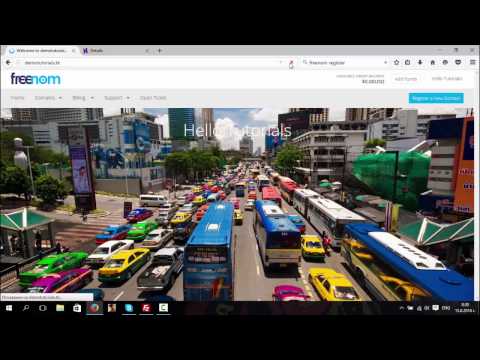Управление на настройките на акаунта на вашия Yahoo! акаунтът може да ви бъде от полза по много начини. Ще можете да редактирате начина на достъп до профила си и да редактирате потребителския си профил. Достъпът до настройките на вашия акаунт е много лесен и може да ви спести много проблеми в бъдеще. Ето няколко лесни стъпки за управление на настройките на вашия акаунт директно от вашия имейл адрес.
Стъпки
Част 1 от 2: Достъп до Yahoo! Настройки на пощата

Стъпка 1. Насочете се към Yahoo! уебсайт
Първото нещо, което трябва да направите, е да отворите предпочитания от вас браузър. След като се отвори, въведете www. Yahoo.com в адресната лента в горната част на екрана и натиснете „Enter“на клавиатурата си. Това ще зареди Yahoo! начална страница.

Стъпка 2. Влезте във вашия Yahoo! Пощенски акаунт
На началната страница кликнете върху бутона „Поща“в горната част на екрана. Това ще ви отведе до екрана за вход за вашия Yahoo! Пощенски акаунт.
- Ще бъдете помолени за вашия Yahoo! ИД и парола на следващата страница. Просто щракнете върху всяко поле и въведете информацията си вдясно.
- Когато въведете необходимата информация, щракнете върху лилавия бутон „Вход“, за да влезете в профила си.

Стъпка 3. Отидете в Настройки
Сега, когато сте влезли, погледнете вдясно на екрана за малка предавка. Това е падащо меню, което ще ви позволи да редактирате различни аспекти на вашия акаунт. Втората опция отгоре гласи „Настройки“. Щракнете върху него, за да отворите полето Настройки на екрана си.

Стъпка 4. Влезте в настройките на акаунта си
На екрана трябва да има бяло поле за настройки. Третата опция надолу гласи „Профили“. Ако кликнете върху това, настройките вдясно ще се променят. След като настройките се покажат отдясно, ще можете да прегледате всички настройки на вашия акаунт.
Част 2 от 2: Управление на настройките на вашия акаунт

Стъпка 1. Конфигурирайте настройките за вашия Yahoo
сметка. Първият вариант е за вашия действителен Yahoo! акаунт, което е заглавието на първия раздел. Вдясно от това ще бъде вашият Yahoo! имейл адрес. Под него има три сини връзки, които правят съответно нещо различно. Можете да кликнете върху всяка от тези връзки, за да редактирате тази конкретна настройка или да видите профила си:
- Първият ви позволява да промените паролата си.
- Втората опция ви позволява да видите вашия Yahoo! профил.
- Последната опция ви позволява да редактирате информацията за акаунта си.

Стъпка 2. Добавете допълнителен имейл адрес
Следващият раздел е за добавяне на допълнителен имейл адрес. Можете да добавите допълнителен акаунт към текущия си имейл адрес безплатно. Просто трябва да щракнете върху синята връзка, която гласи „Създаване на допълнителен имейл адрес“и да следвате стъпките на новата връзка.

Стъпка 3. Управлявайте вашите акаунти
Опцията по-долу за създаване на допълнителен имейл адрес гласи „Профили“. След като направите имейл адрес, можете да изберете на кой адрес да получавате поща, като щракнете върху пунктираното поле „Редактиране“. Това ще отвори ново поле с 3 опции: „Изпращане на име“, „Имейл адрес“и „Описание“.
- Можете да редактирате всяка от трите опции, като щракнете в бялото поле и въведете данните си.
- Когато приключите, не забравяйте да кликнете върху зеления бутон „Запазване“, за да запазите тези промени.

Стъпка 4. Конфигурирайте акаунта си за изпращане по подразбиране
Следващото и последно нещо, което можете да редактирате, е вашият акаунт за изпращане по подразбиране. Това е просто падащо меню. След като добавите нов акаунт, можете да кликнете върху името си и да изберете от кой имейл искате да изпратите, като щракнете върху него.

Стъпка 5. Запазете промените си
Когато приключите с регулирането на тези настройки, е ВАЖНО да кликнете върху зеления бутон „Запазване“в долната част на страницата. Ето как запазвате промените си.